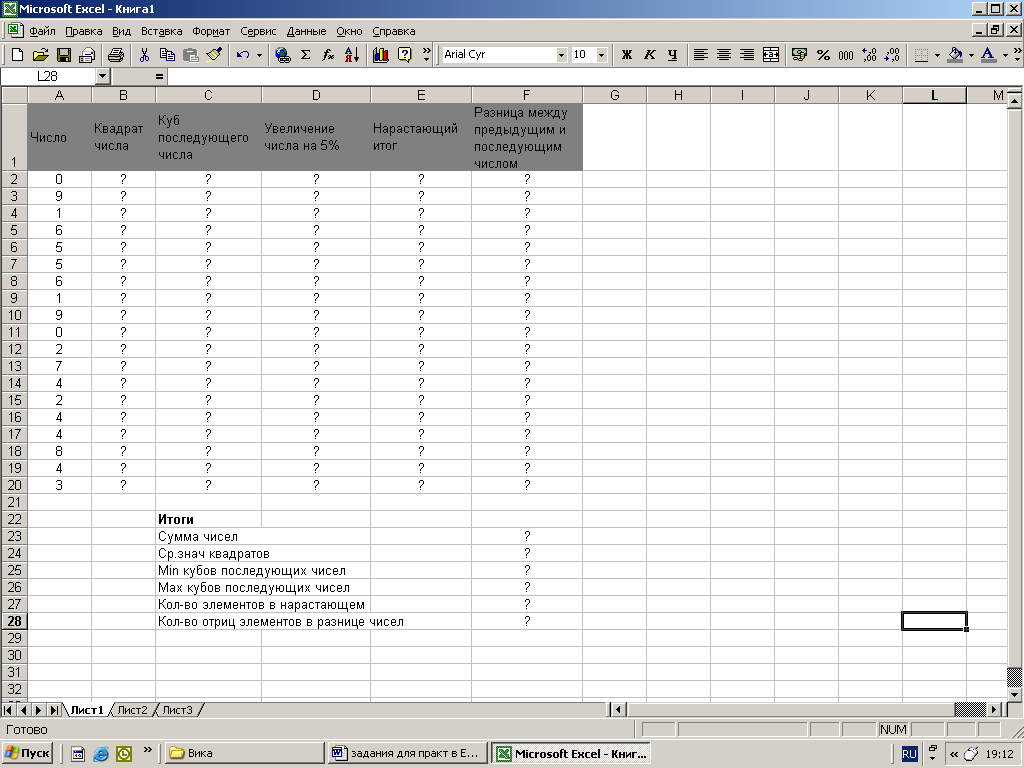- •Практическая работа 8
- •Порядок работы
- •Порядок работы
- •Расходы за неделю
- •Практическая работа 9
- •Порядок работы
- •Практическая работа 10
- •Порядок работы
- •Дополнительные задания.
- •Порядок работы
- •Практическая работа 11
- •Порядок работы
- •Порядок работы
- •Порядок работы
- •Практическая работа 12
- •Порядок работы
- •Дополнительные задания
- •Практическая работа 13
- •Порядок работы
- •Порядок работы
- •Порядок работы
- •Дополнительные задания
- •Порядок работы
- •Практическая работа 14
- •Порядок работы
- •Порядок работы
- •Практическая работа 15
- •Порядок работы
- •Практическая работа №16
- •Порядок работы
- •Порядок работы
- •Порядок работы
Практическая работа 9
Тема: СОЗДАНИЕ ЭЛЕКТРОННОЙ КНИГИ.
ОТНОСИТЕЛЬНАЯ И АБСОЛЮТНАЯ АДРЕСАЦИИ В MS EXCEL
Цель занятия. Применение относительной и абсолютной адресаций для финансовых расчетов. Сортировка, условное форматирование и копирование созданных таблиц. Работа с листами электронной книги.
Задание. Создать таблицы ведомости начисления заработной платы за два месяца на разных листах электронной книги, произвести расчеты, форматирование, сортировку и защиту данных. Исходные данные представлены на рис. 9.1.
Порядок работы
1. Запустите редактор электронных таблиц Microsoft Excel и создайте новую электронную книгу.
2. Создайте таблицу расчета заработной платы по образцу (см. рис. 9.1). Введите исходные данные — Табельный номер, ФИО и Оклад, % Премии = 27%, % Удержания = 13 %.

Рис. 9.1. Ведомость начисления заработной платы
При расчете Премии используется формула Премия = Оклад * % Премии, в ячейке D5 наберите формулу = $D$4 * С5 (ячейка D4 используется в виде абсолютной адресации) и скопируйте автозаполнением.
Рекомендации. Для удобства работы и формирования навыков работы с абсолютным видом адресации рекомендуется при оформлении констант окрашивать ячейку цветом, отличным от цвета расчетной таблицы. Тогда при вводе формул в расчетную окрашенная ячейка (т.е. ячейка с константой) будет вам напоминанием, что следует установить абсолютную адресацию (набором символов $ с клавиатуры или нажатием клавиши [F4]).
Формула для расчета «Всего начислено»:
Всего начислено = Оклад + Премия.
При расчете Удержания используется формула
Удержание = Всего начислено * % Удержания,
для этого в ячейке F5 наберите формулу = $F$4 * Е5.
Формула для расчета столбца «К выдаче»:
К выдаче = Всего начислено - Удержания.
Рассчитайте итоги по столбцам, а также максимальный, минимальный и средний доходы по данным колонки «К выдаче» (Вставка/Функция/категория — Статистические функции).
Переименуйте ярлычок Листа 1, присвоив ему имя «Зарплата октябрь». Для этого дважды щелкните мышью по ярлычку и наберите новое имя. Можно воспользоваться командой Переименовать контекстного меню ярлычка, вызываемого правой кнопкой мыши. Результаты работы представлены на рис. 9.2.
Краткая справка. Каждая рабочая книга Excel может содержать до 255 рабочих листов. Это позволяет, используя несколько листов, создавать понятные и четко структурированные документы, вместо того, чтобы хранить большие последовательные наборы данных на одном листе.
5. Скопируйте содержимое листа «Зарплата октябрь» на новый лист (Правка/Переместить/ Скопировать лист). Можно воспользоваться командой Переместить/Скопировать контекстного меню ярлычка. Не забудьте для копирования поставить галочку в окошке Создавать копию (рис. 9.3).
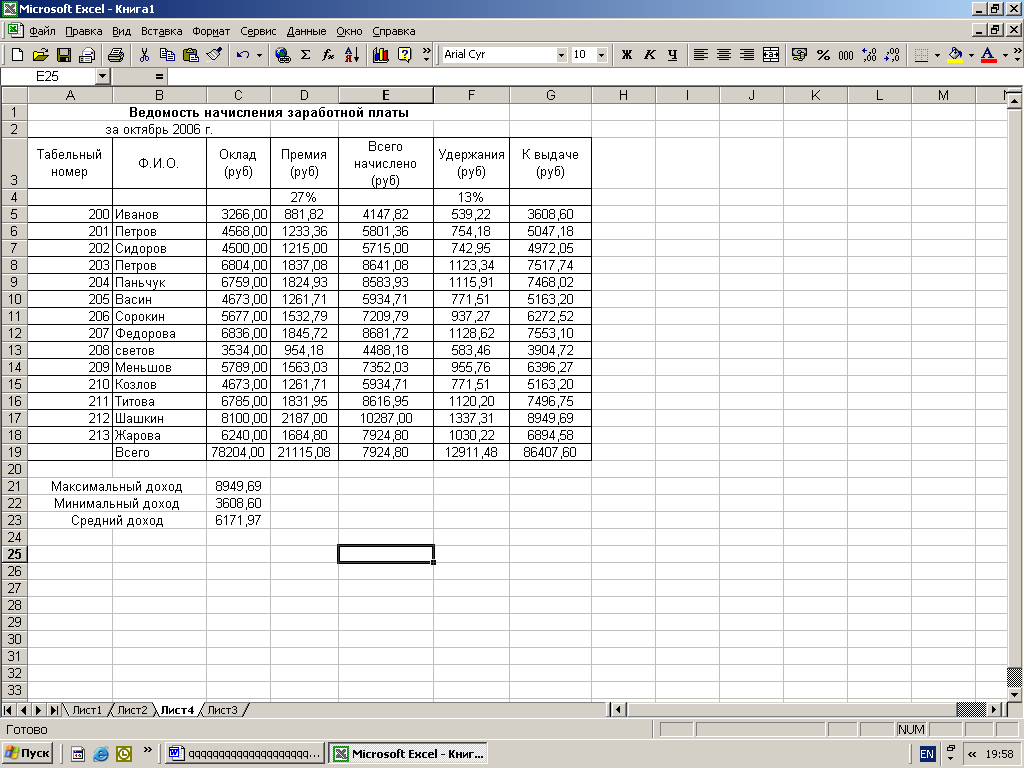
Рис. 9.2. Результаты начисления заработной платы
Краткая справка. Перемещать и копировать листы можно, перетаскивая их корешки (для копирования удерживайте нажатой клавишу [Ctrl]).
6. Присвойте скопированному листу название «Зарплата ноябрь». Исправьте название месяца в названии таблицы. Измените значение премии на 32%. Убедитесь, что программа произвела пересчет формул.
27%
Между колонками «Премия» и «Всего начислено» вставьте новую колонку «Доплата» (Вставка/Столбец) и рассчитайте значение доплаты по формуле Доплата = Оклад * % Доплаты. Значение доплаты примите равным 5 %.Измените формулу для расчета значений колонки «Всего начислено»:
Всего начислено = Оклад + Премия + Доплата.
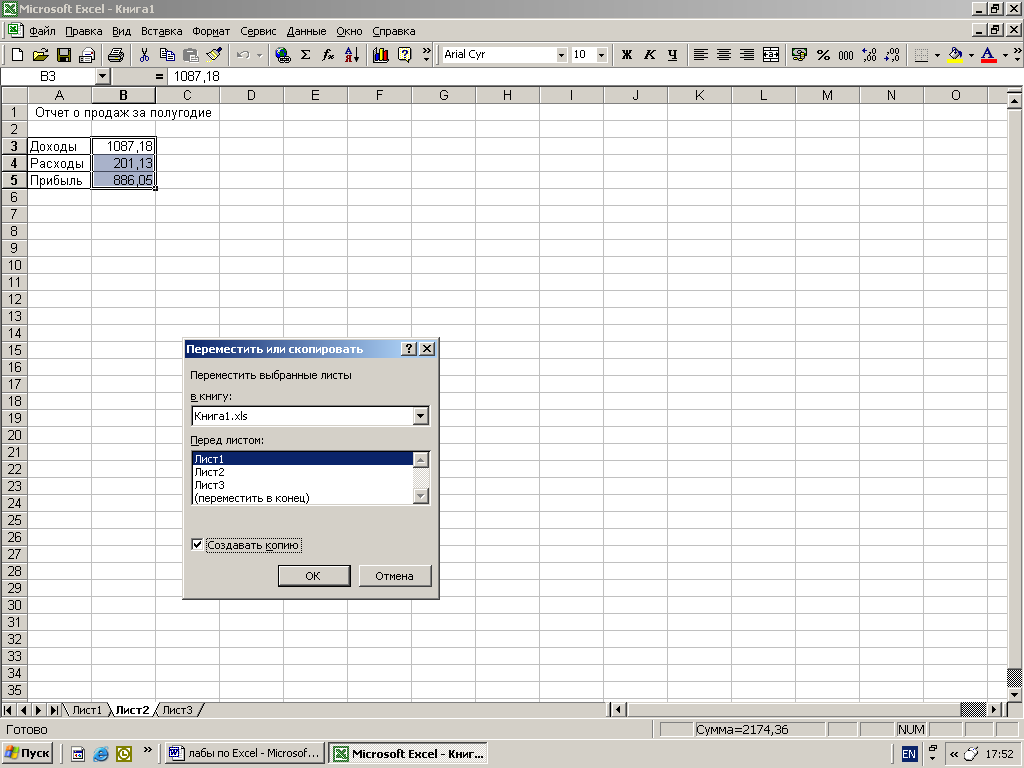
Рис. 9.3. Копирование листа электронной книги
Проведите условное форматирование значений колонки «К выдаче». Установите формат вывода значений между 7000 и 10 000 — зеленым цветом шрифта; меньше 7000 — красным; больше или равно 10 000 — синим цветом шрифта (Формат/Условное форматирование) (рис. 9.4).
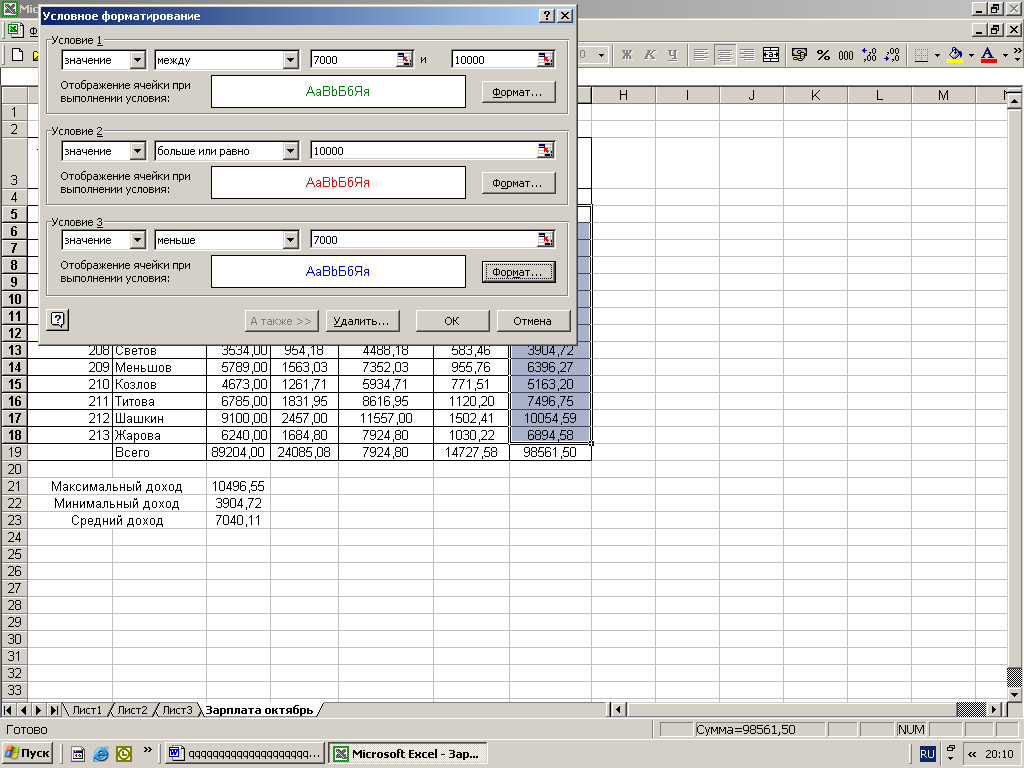
Рис. 9.4. Условное форматирование данных
Проведите сортировку по фамилиям в алфавитном порядке по возрастанию (выделите фрагмент с 5 по 18 строки
Таблицы без итогов, выберите меню Данные/Сортировка, сортировать по — Столбец В) (рис. 9.5).
Поставьте к ячейке D3 комментарии «Премия пропорциональна окладу» (Вставка/Примечание), при этом в правом верхнем углу ячейки появится красная точка, которая свидетельствует о наличии примечания.
Защитите лист «Зарплата ноябрь» от изменений (Сервис/Защита/Защитить лист). Задайте пароль на лист (рис. 9.6), сделайте подтверждение пароля (рис. 9.8).
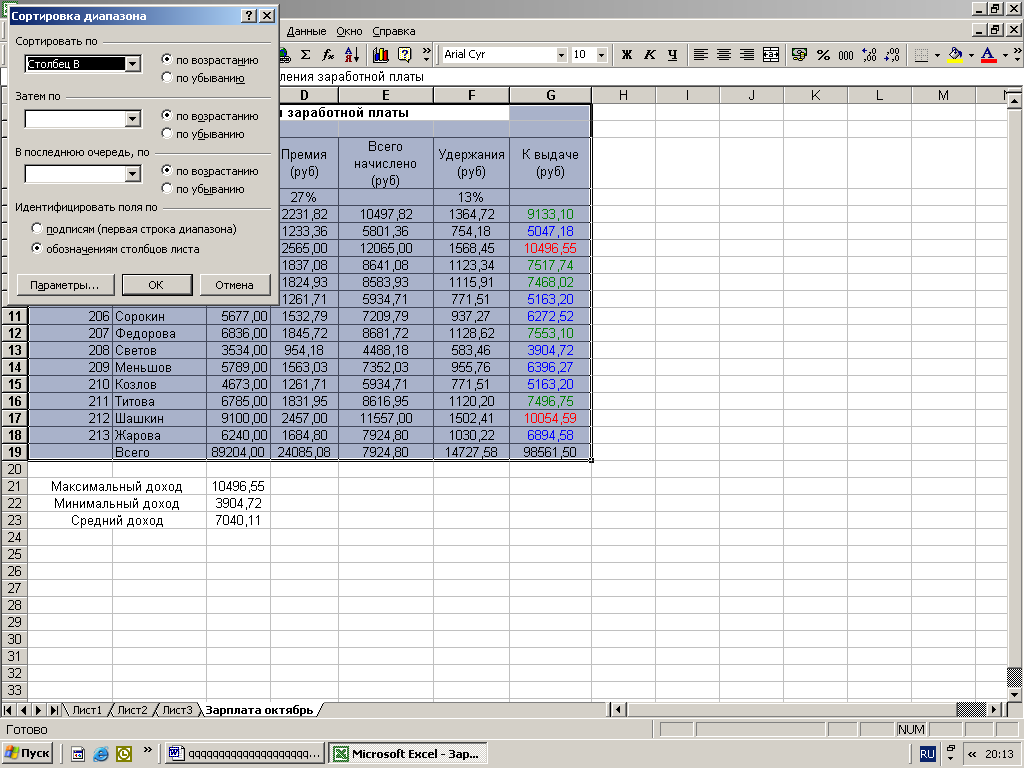 Рис. 9.5. Сортировка
данных
Рис. 9.5. Сортировка
данных
У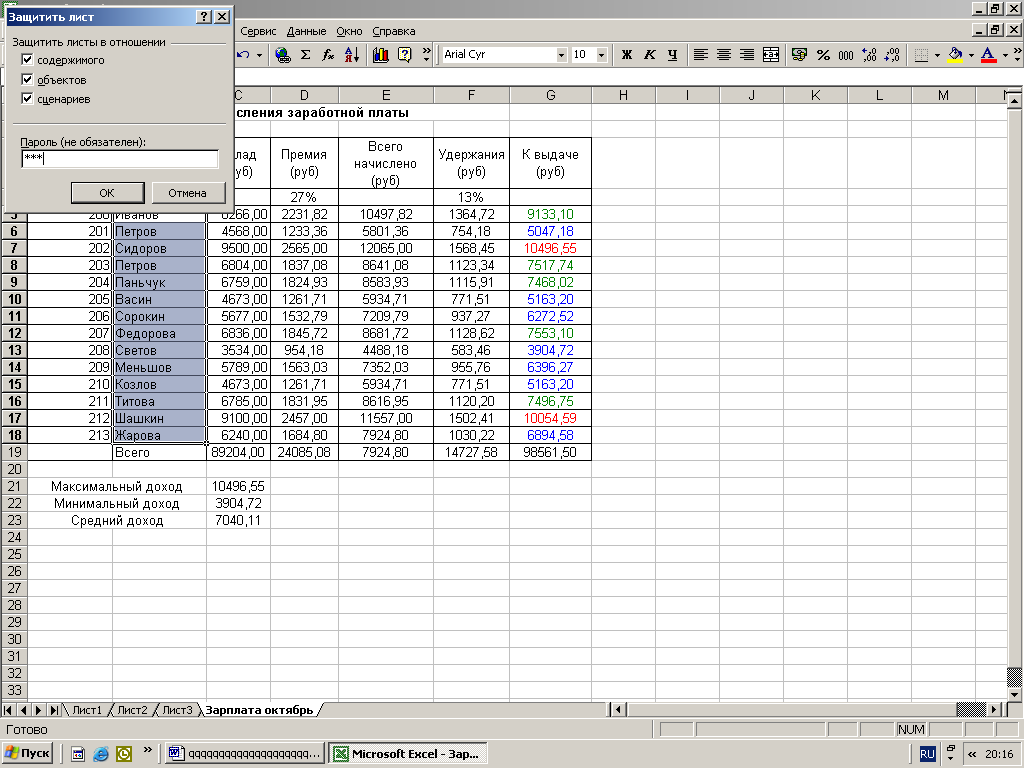 бедитесь,
что лист защищен и невозможно удаление
данных. Снимите
защиту листа {Сервис/Защита/Снять
защиту листа).
бедитесь,
что лист защищен и невозможно удаление
данных. Снимите
защиту листа {Сервис/Защита/Снять
защиту листа).
13. Сохраните созданную электронную книгу под именем «Зарплата» в своей папке.
Рис. 9.6. Защита листа электронной книги
Задание 9.2. Сделать примечания к двум-трем ячейкам.
Задание 9.3. Выполнить условное форматирование оклада и премии за ноябрь месяц:
до 2000 р. — желтым цветом заливки;
от 2000 до 10 000 р. — зеленым цветом шрифта;
свыше 10 000 р. — малиновым цветом заливки, белым цветом
шрифта.
Задание 9.4. Защитить лист зарплаты за октябрь от изменений.
Проверьте защиту. Убедитесь в неизменяемости данных. Снимите защиту со всех листов электронной книги «Зарплата».
Задание 9.5. Построить круговую диаграмму начисленной суммы к выдаче всех сотрудников за ноябрь месяц.
Дополнительное задание
Задание 1. Рассчитать таблицу
Введите произвольно случайные числа от 0 до 10 в диапазон А2:А20. для чего в ячейку А2 введите формулу = ЦЕЛОЕ(СЛЧИС()*10).